
Mac पर संपर्क में स्मार्ट सूची बनाएँ और बदलें
आप ऐसी स्मार्ट सूची बना सकते हैं जो आपके द्वारा निर्दिष्ट मापदंड के आधार पर संपर्कों को ऑटोमैटिकली सूचियों में व्यवस्थित करती है। उदाहरण के लिए, आप “बुक क्लब” नामक एक स्मार्ट सूची बना सकते हैं जिसमें ऐसा कोई भी संपर्क कार्ड शामिल हो सकता है जिसके नोट फ़ील्ड में “किताब” हो। आप जब भी उस फ़ील्ड में “किताब” को जोड़ते या हटाते हैं, तो इन संपर्कों को शामिल करने या छोड़ने के लिए स्मार्ट सूची ऑटोमैटिकली अपडेट हो जाती है।
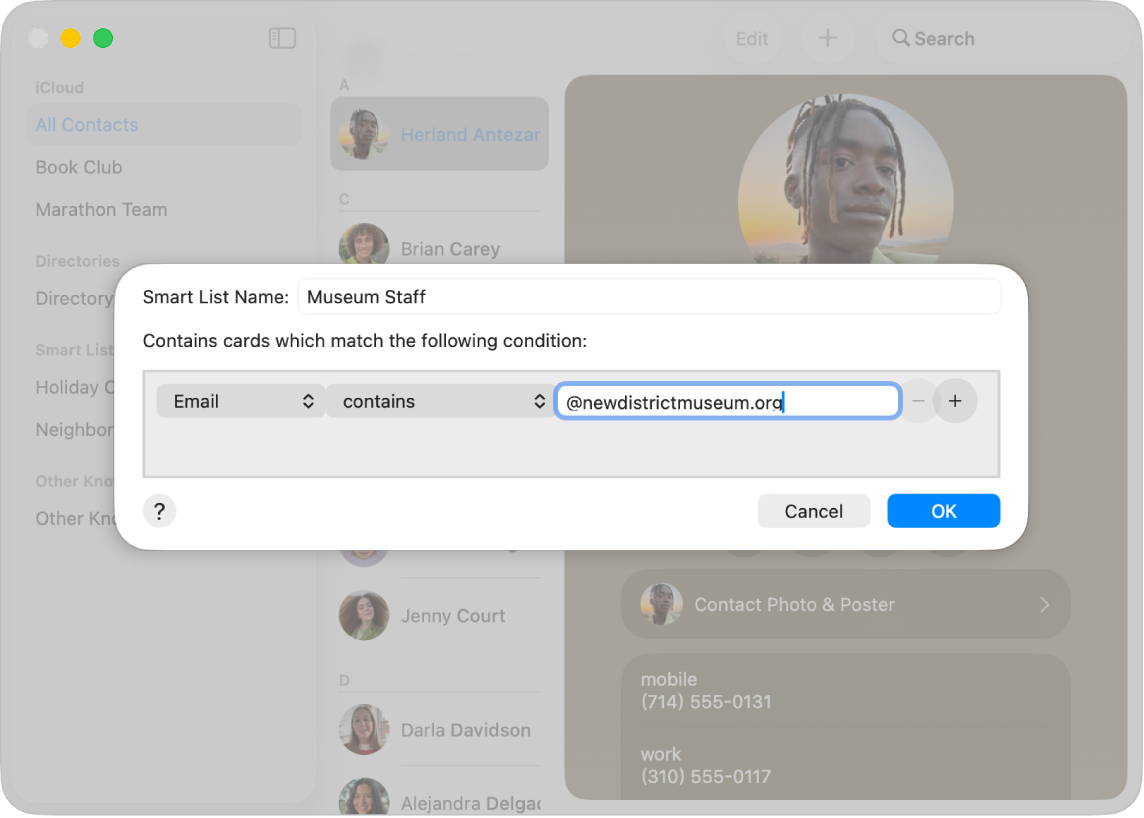
नुस्ख़ा : संपर्क एक डिफ़ॉल्ट स्मार्ट सूची प्रदान करता है जिसे पिछला इंपोर्ट कहा जाता है जो आपके द्वारा सबसे हालिया इंपोर्ट किए गए संपर्कों को शामिल करता है।
स्मार्ट सूची बनाएँ
स्मार्ट सूची किसी भी खाते के संपर्कों को शामिल कर सकती हैं।
अपने Mac पर संपर्क ऐप
 पर जाएँ।
पर जाएँ।फ़ाइल > नई स्मार्ट सूची चुनें।
स्मार्ट सूची के लिए कोई नाम दर्ज करें।
उदाहरण के लिए, यदि आप सैन फ़्रांसिस्को में रहने वाले लोगों के संपर्कों को व्यवस्थित करने के लिए स्मार्ट सूची बनाते हैं, आप इसे SF का नाम दे सकते हैं।
मापदंड को निर्दिष्ट करें।
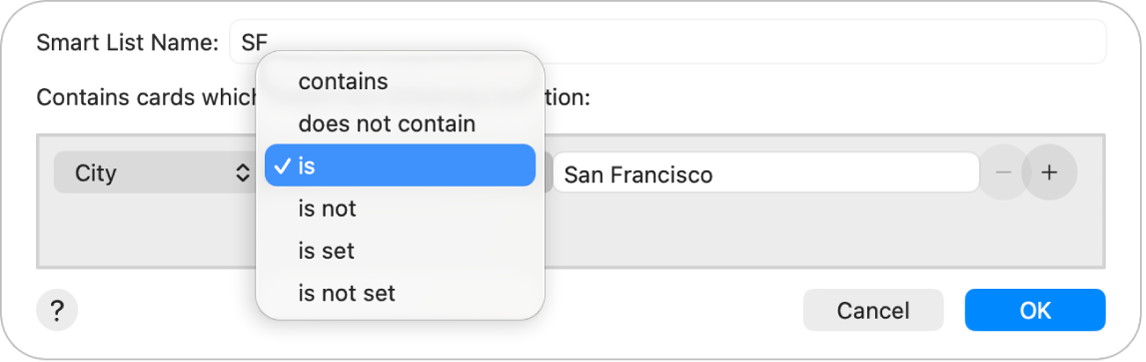
पहली कंडीशन सेट करें : पहले पॉप-अप मेनू पर क्लिक करें, फिर कोई विकल्प (जैसे कि नाम, कंपनी या शहर) चुनें, फिर दिखाए गए दूसरे मेनू या फ़ील्ड (वे पहले पॉप-अप मेनू में आपके चुने गए विकल्प के आधार पर अलग-अलग होते हैं) का उपयोग करके कंडीशन पूरी करें।
उदाहरण के लिए, सैन फ़्रांसिस्को में रहने वाले संपर्कों को शामिल करने के लिए, पहले पॉप-अप मेनू से शहर और दूसरे मेनू से “है” चुनें, फिर टेक्स्ट फ़ील्ड में सैन फ़्रांसिस्को दर्ज करें। कोई भी संपर्क जिसका शहर सैन फ़्रांसिस्को है, को ऑटोमैटिकली जोड़ लिया जाता है।
शर्तें जोड़ें या हटाएँ : अतिरिक्त शर्तें सेट करने के लिए
 पर क्लिक करें (उन्हें देखने के लिए आपको स्क्रोल करना पड़ सकता है)। शर्त हटाने के लिए
पर क्लिक करें (उन्हें देखने के लिए आपको स्क्रोल करना पड़ सकता है)। शर्त हटाने के लिए  पर क्लिक करें।
पर क्लिक करें। एकाधिक कंडीशन का दायरा सेट करें : यदि आपके पास कम से कम दो कंडीशन हैं, तो एक पॉप-अप मेनू दिखता है जो आपको चुनने का अवसर देता है कि क्या किसी संपर्क को स्मार्ट सूची में शामिल होने के लिए किसी एक या सभी कंडीशन को पूरा करना होगा।
ठीक पर क्लिक करें।
जब भी आप साइडबार में अपनी स्मार्ट सूची चुनते हैं, तो वे संपर्क सूचीबद्ध होते हैं जो इसके मापदंड से मेल खाते हैं।
स्मार्ट सूची को संपादित करें
आप स्मार्ट सूची में सीधे संपर्क जोड़ या हटा सकते हैं। स्मार्ट सूची में शामिल लोगों में परिवर्तन करने के लिए, आपको इसका मापदंड बदलना चाहिए।
अपने Mac पर संपर्क ऐप
 पर जाएँ।
पर जाएँ।साइडबार में स्मार्ट सूची चुनें, फिर संपादित करें > स्मार्ट सूची संपादित करें चुनें।
कंडीशन बदलें, जोड़ें या हटाएँ।
ठीक पर क्लिक करें।
स्मार्ट सूची का नाम बदलें
अपने Mac पर संपर्क ऐप
 पर जाएँ।
पर जाएँ।साइडबार में स्मार्ट सूची चुनें।
संपादित करें > सूची का नाम बदलें चुनें, फिर नया नाम दर्ज करें।